前面我们安装了activiti插件,现在开始画流程图,我们通过画请假审批流程图来学习
一、流程图
请假流程审批表 leave.bpmn 所在位置
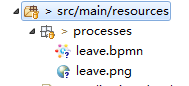
打开eclipse的Windows—>preferences,勾选如图中选项,即可生成leave.png流程图图片
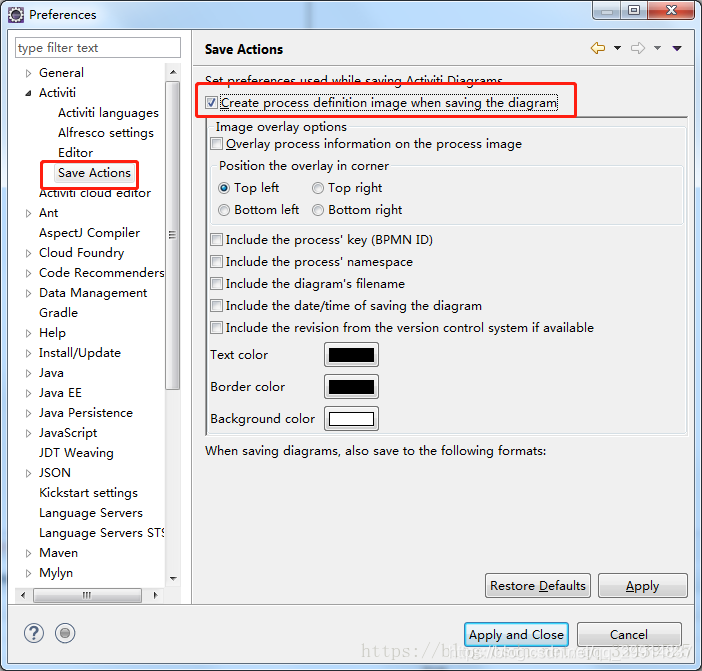
二、流程图创建
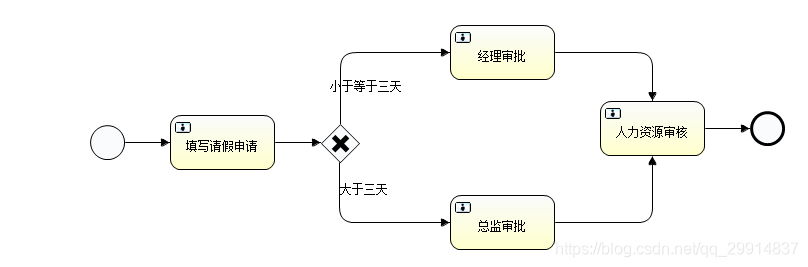
右击processes文件夹 ,new—other—Activity—Activity Diagram。
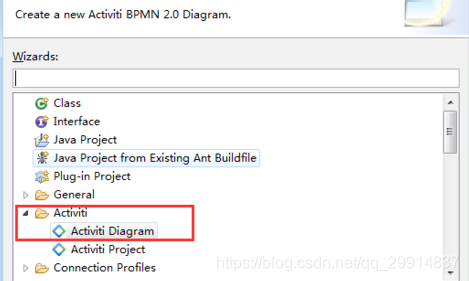
然后打开新建的Activity Diagram 文件,文件扩展名为bpmn文件,打开文件后,会显示Activity 的所有组件
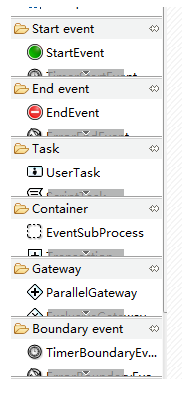
2.1、建立流程图,并对每个流程建立id和name
建立开始节点,注意id不能重复
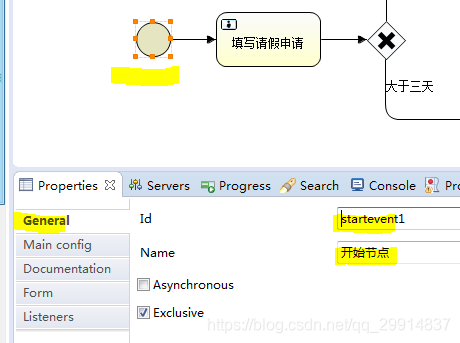
建立填写请假申请 任务
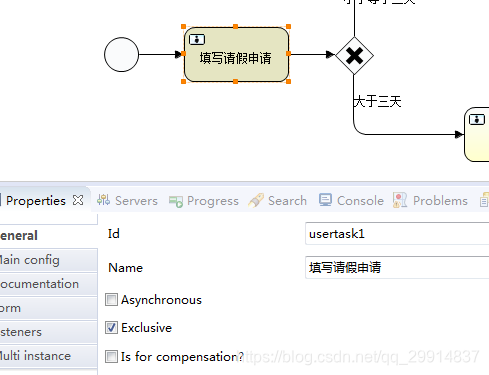
建立排他网关
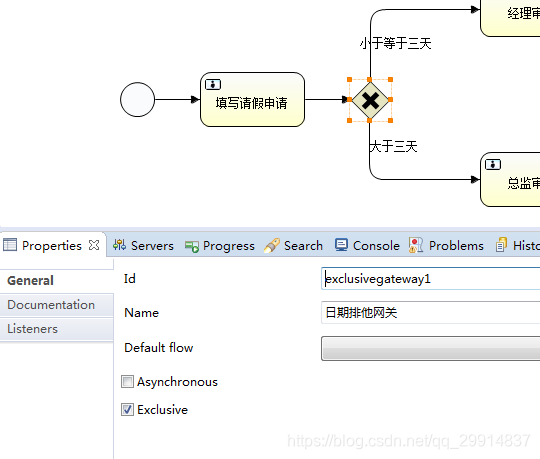
设置条件分支表达式
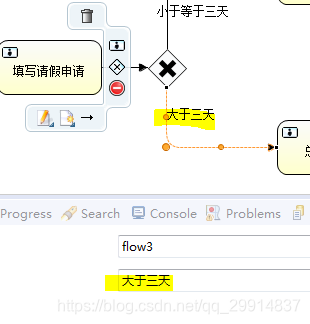
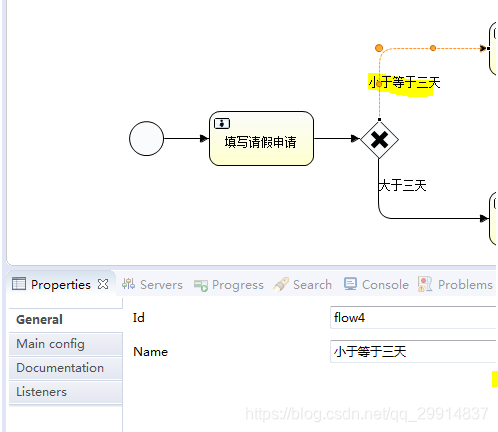
设置经理审批 任务、总监审批 任务
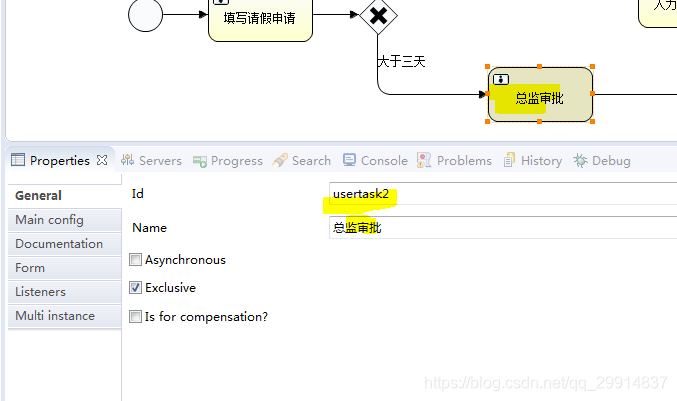
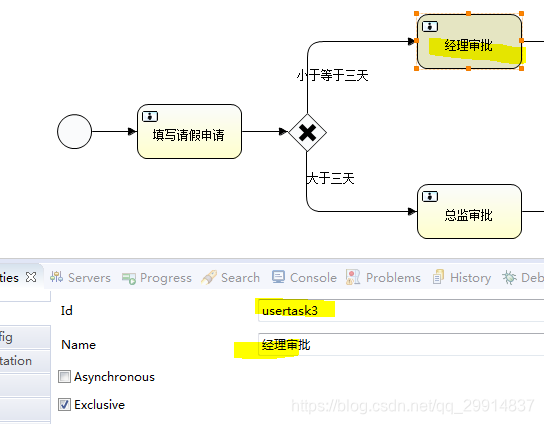
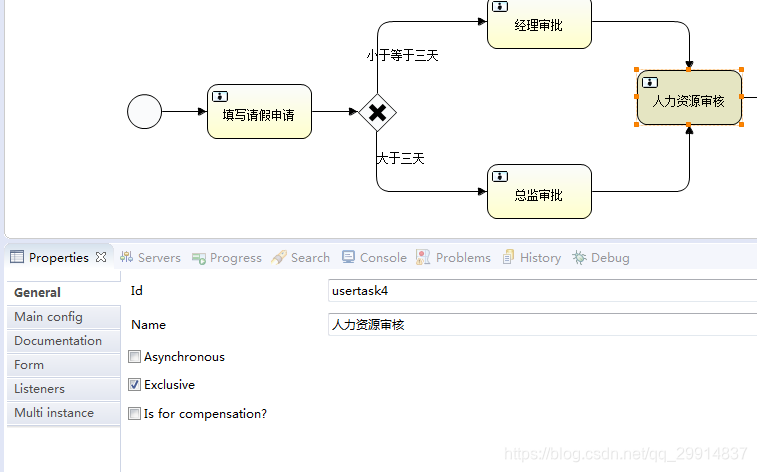
建立结束节点
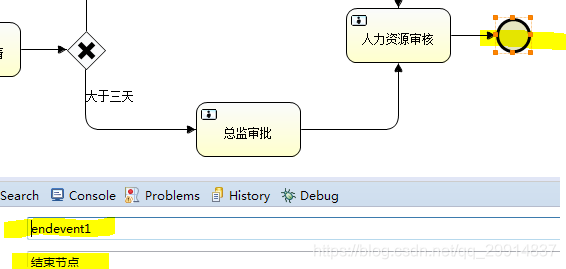
2.2、对四个任务事件添加相对应的表单
因为分支我们要通过表单的某一项数据来判断流程往哪边走,并且正常请假流程需要一些填写的内容,我们都写在对应事件的表单Form中。
我们点击 填写请假申请 事件,在Properties中点击Form,然后再点击右边的New创建一个属性
请假申请事件
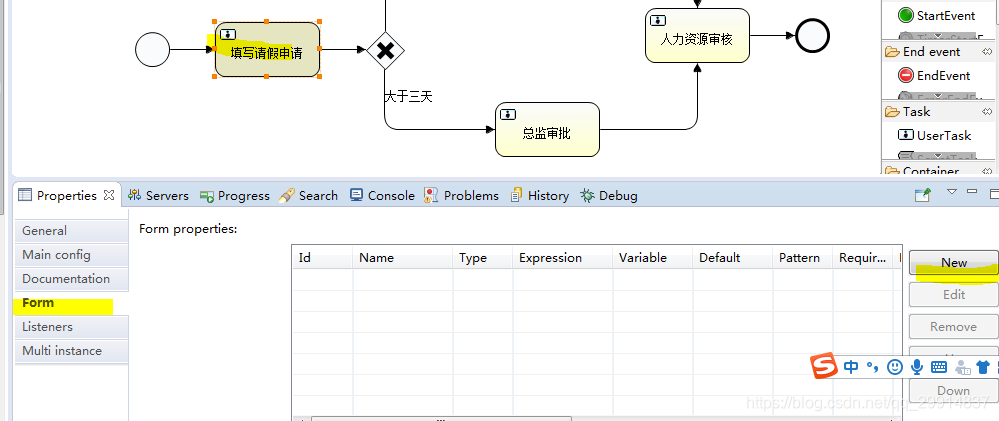
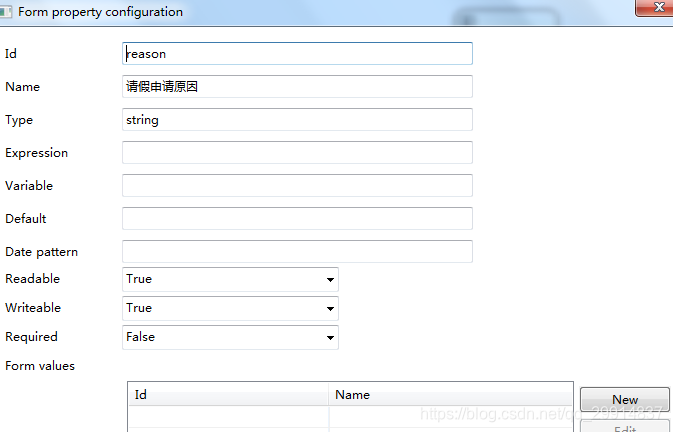
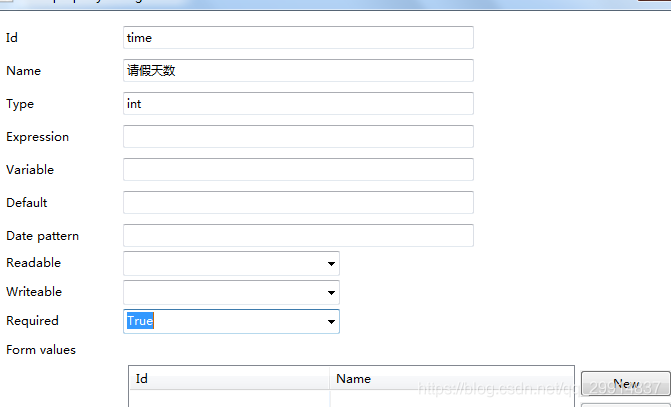
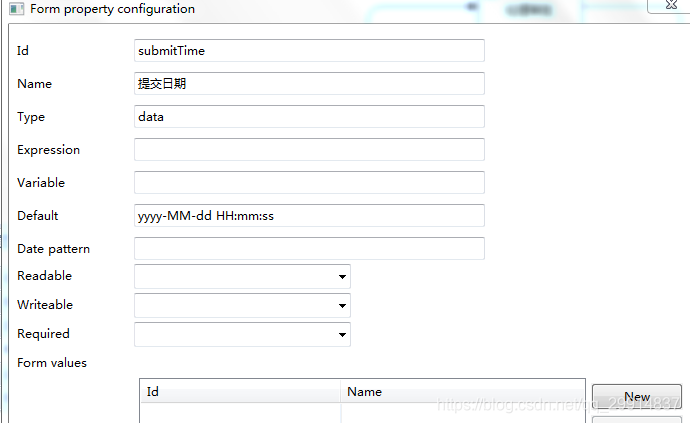

总监审批事件
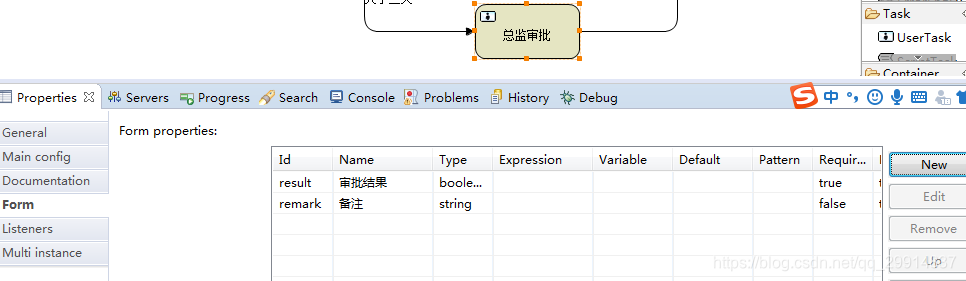
经理审批事件
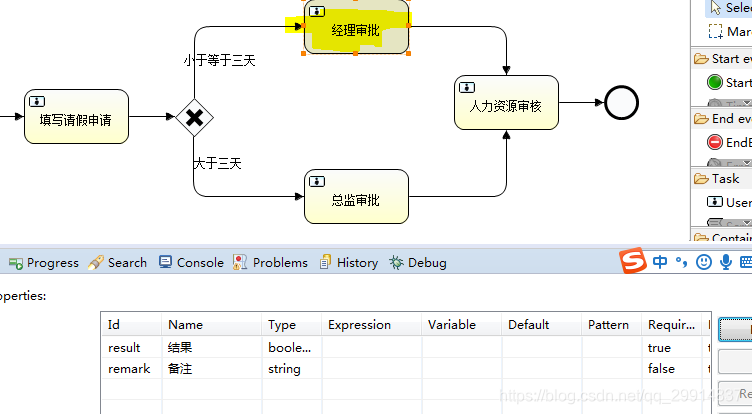
人力资源审核 事件
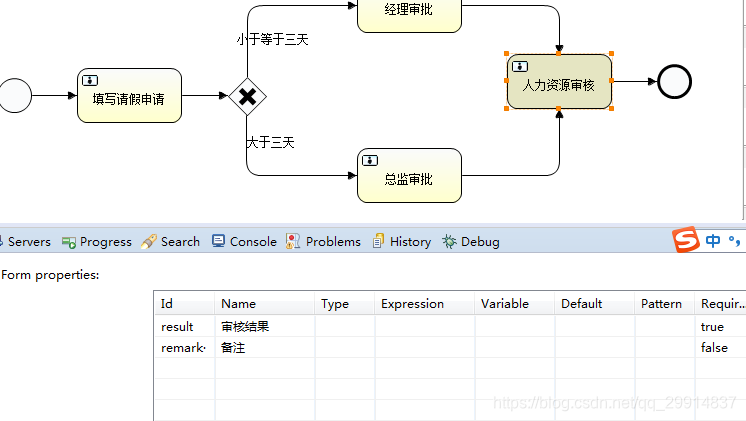
**2.3、填写分支的判定条件 **
我们点击分支的线,然后选择Main config,在Condition中输入${submitTime > 3}
这里的 submitTime 是填写请假申请事件中的Form表单中的一条属性,这里我们将用它来判断流程是否走向总监审批。
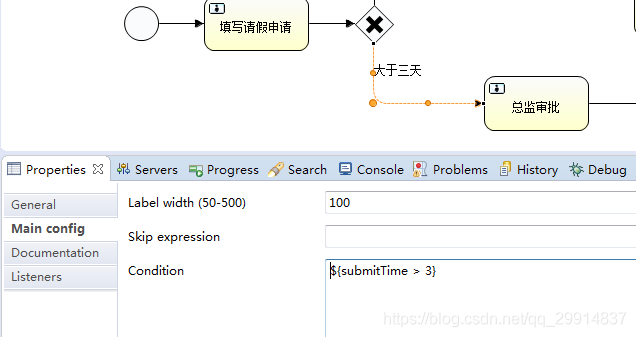
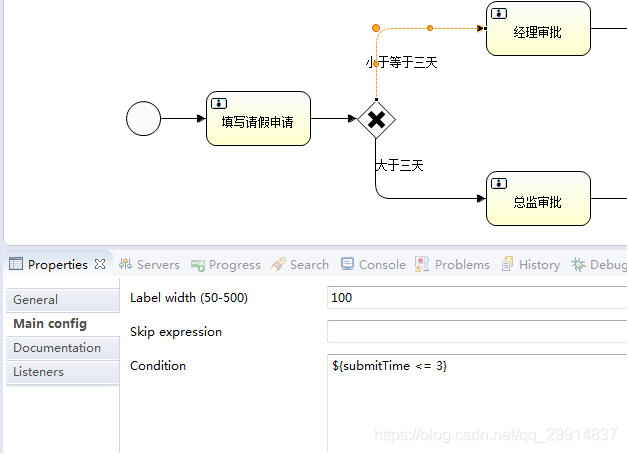
一个简单的流程就配置好了,我这里的请假流程只是一部分,只是为了学习,逻辑上存在一些不足。
如果你觉得本篇文章对你有所帮助的话,麻烦请点击头像右边的关注按钮,谢谢!
技术在交流中进步,知识在分享中传播